在開車時,最怕就是有電話響起,會導致駕駛分心與造成行車安全,近年來就有不少車禍都與使用智慧型手機有很大關連,為了防止這類問題再次發生,蘋果在 iOS 11 正式版本上,帶來了便利又安全的功能「開車勿擾模式」,本篇就要寫給駕駛用戶朋友知道,要如何使用開車勿擾模式。
![[iOS教學]開車勿擾模式:駕駛必學!有效避免開車被打擾](https://mrmad.com.tw/wp-content/uploads/2017/09/do-not-disturb-driving.png)
勿擾模式支援:iOS 11 或更新版本。
開車勿擾模式功能
當啟用此功能後,會自動拒接來電,並馬上傳送訊息通知對方「我正在開車。已啟用開車勿擾模式,等我到達目的地時會檢視您的訊息。」一來可讓對方知道我們正在駕駛,而不會冒犯重要的來電。
啟用「開車勿擾」教學
先到「設定」>「控制中心」>「自訂控制項目」。
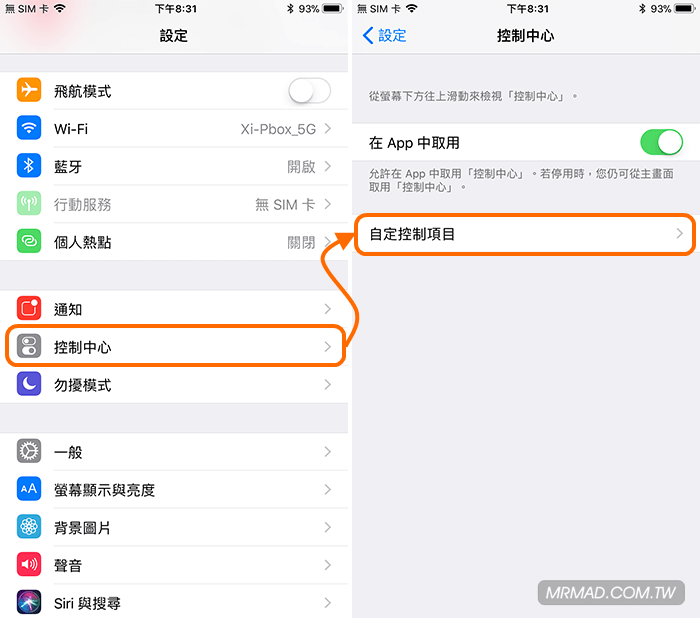
將「開車勿擾模式」加入至最上方啟用區塊內。接下來,就可透過螢幕底邊往上滑動叫出控制中心,會有個車輛圖就是「開車勿擾模式」,如下次要開車時,請記得將開車勿擾模式開啟。
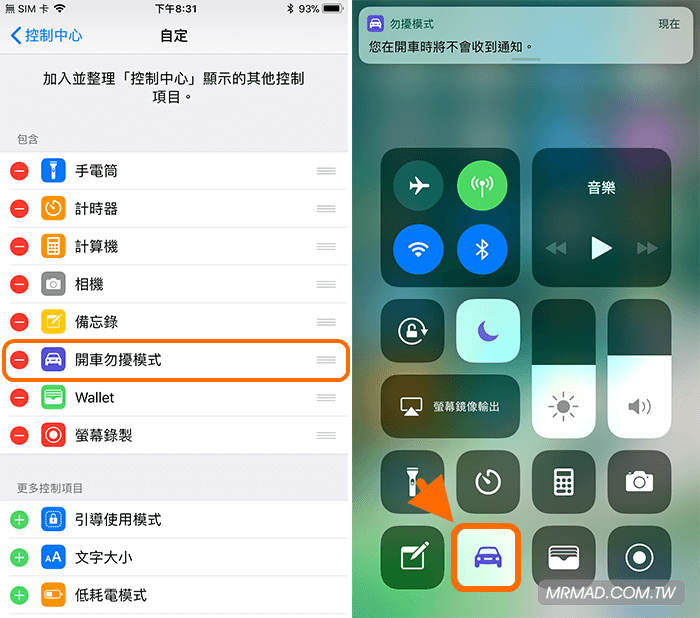
開車勿擾模式:允許重要來電
假如有些非常重要的電話,就算開車也是必須要接聽,我們也可以從勿擾模式中排除掉這些重要的來電,就算開啟,這些重要來電也是會響。
- 到「設定」>「勿擾模式」>「允許的來電」,勾選「常用的聯絡資訊」,另外如有設定電話群組,也可以選擇群組。
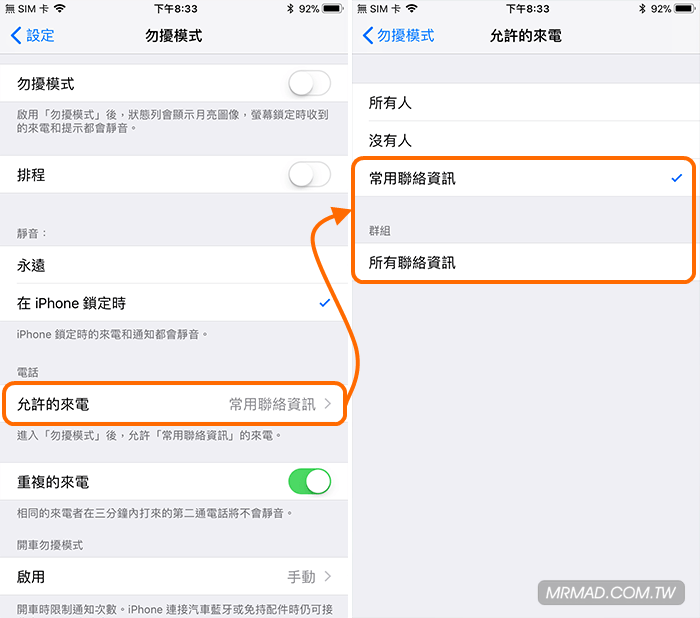
開車勿擾模式:汽車藍牙自動啟用
為了給駕駛更便利的功能,省去每此上車、下車都要手動開關,有時候又會導致忘記,如車內有連結藍牙功能,將設備拿上車後,只要設備連結到車內的藍牙功能,就會自動啟用「開車勿擾模式」,下車後就會自動關閉,可透過底下方法設定。
- 到「設定」>「勿擾模式」>「啟用」,勾選「連結汽車藍牙時」。
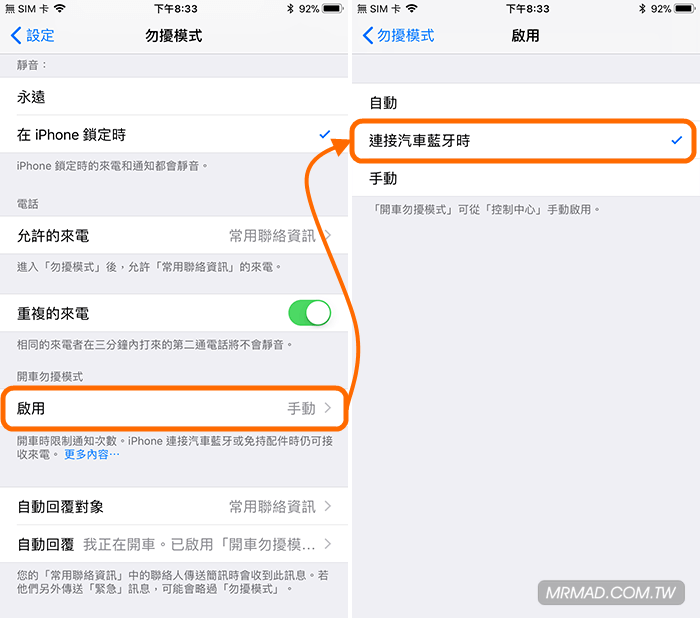
開車勿擾模式:自動回覆文字
預設會自動回覆簡訊文字為:我正在開車。已啟用「開車勿擾模式」,等我到達目的地時會檢視您的訊息。要是覺得內建的文字不適合,也可以透過底下方法進行編輯。
- 到「設定」>「勿擾模式」>「自動回覆」,內可編輯想回覆的文字內容。另外在「自動回應對象」內也可選擇哪些重要聯絡人該回。
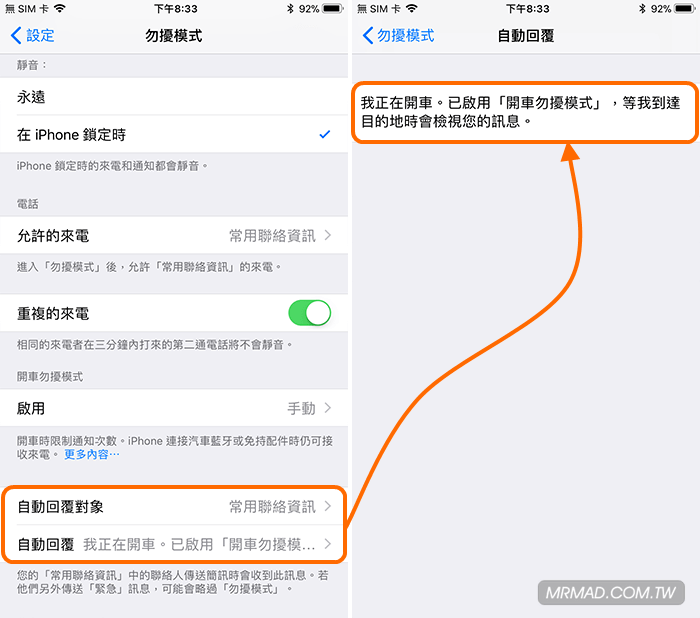
看完這篇教學後,是否還想瞭解更多iOS 11上的教學呢?可透過底下這幾篇精彩教學文章繼續瞭解。
- [iOS教學]單手鍵盤模式:解決螢幕太大鍵盤按不到困擾
- [iOS教學] 教您活用iOS內建強大「截圖標示編輯器」
- iOS 省電技巧大公開!13招改善 iPhone、iPad 造成耗電問題
- [iOS教學] WiFi密碼共享給朋友!不需要再手動輸入WiFi密碼
- [iOS教學]找回消失的自動調整亮度功能
想了解更多Apple資訊、iPhone教學和3C資訊技巧,歡迎追蹤 瘋先生FB粉絲團、 訂閱瘋先生Google新聞、 Telegram、 Instagram以及 訂閱瘋先生YouTube。